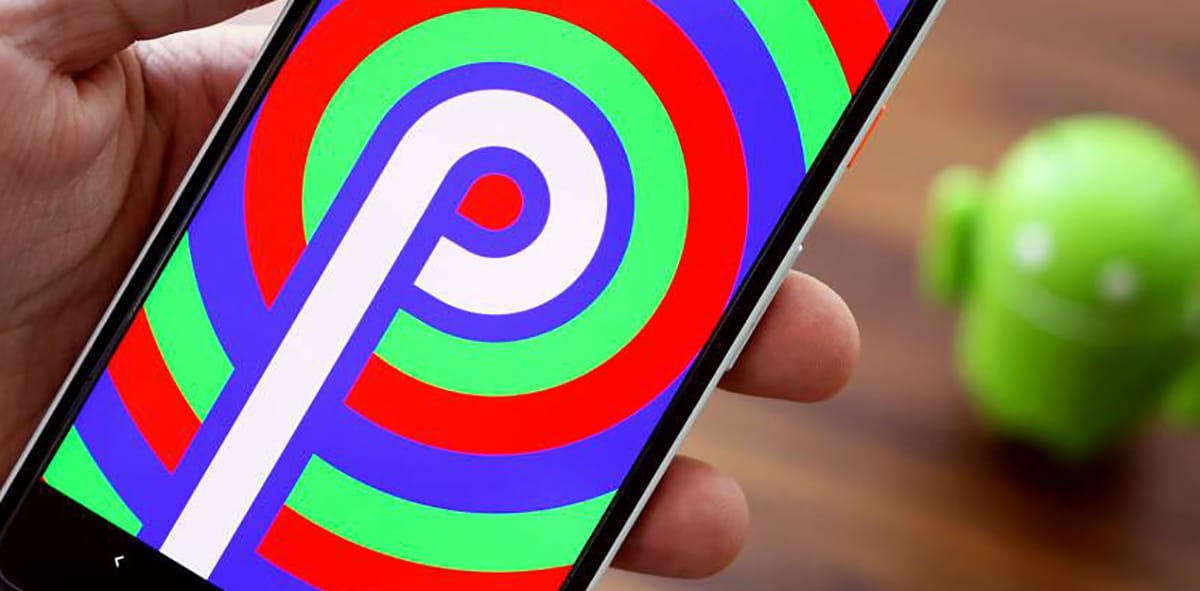
În primul rând, va fi ușor restabiliți la o versiune anterioară de Android Dacă avem un Google Pixel, deoarece vom folosi platforma Android pentru a reveni la Android 9 sau Android 10, de exemplu.
Problema vine când avem un telefon de la un alt brand precum Samsung sau Huawei și trebuie să descărcăm versiunea. Aici vă vom oferi câteva sfaturi și trucuri pentru ao face, dar va depinde foarte mult de marca telefonului.
Cum se restabilește la o versiune anterioară de Android
În primul rând aceasta tutorialul se bazează pe un Google Pixel și ne va permite să descărcăm într-o altă versiune, deoarece o instalăm așa cum vine în depozitul pe care îl obținem prin platforma SDK Android. Du-te:
- Descarcăm Platforma SDK Android de la acest link
- Descărcați programul de instalare pentru Windows sau Mac și îl dezarhivăm pentru a-l instala
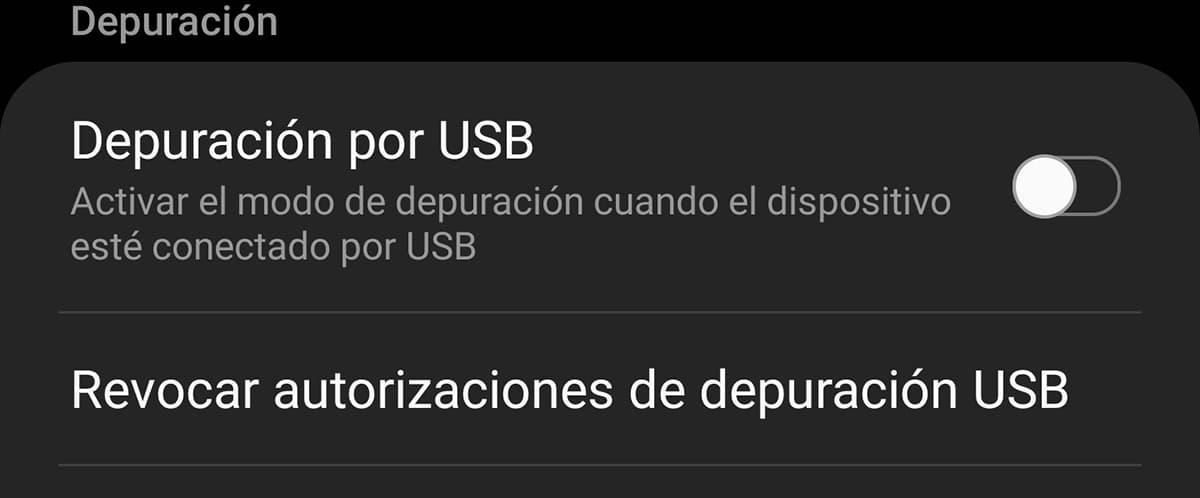
Acum trebuie verificați dacă mobilul nostru este complet actualizat la cea mai recentă versiune. Spunem acest lucru pentru că nu vom putea descărca versiunea dacă există o actualizare în așteptare a telefonului nostru Google Pixel:
- Să mergem la Setări> Sistem> Avansat> Actualizare sistem
- Dacă există o actualizare, o descărcăm și o instalăm pentru a continua
Acum noi este timpul să instalați driverele USB de pe telefonul nostru. Pentru aceasta facem acest lucru:
- Mergem la acest link pentru a descărca driverele USB sau driverele pentru Pixel: link de descărcare
Descărcarea imaginii versiunii anterioare de Android
Primul lucru este să descărcăm imaginea corectă a versiunii pe care vrem să o descărcăm de pe telefonul nostru. Din această listă putem descărca toate OTA-urile sau actualizările. De exemplu, dacă vrem să descărcăm Android 9, atunci îl descărcăm pe cel mai recent din lista „frumos” pentru Pixel 3a XL. Este important să ne uităm cu atenție la modelul telefonului nostru.
Odată ce imaginea a fost descărcată, vom continua să activăm o funcție importantă de pe telefon, depanarea USB:
- Să mergem la Setări> Despre telefon
- Acum trebuie să facem clic de 7 ori pe numărul compilației pentru a activa meniul dezvoltatorului
- Ne întoarcem și mergem la acel nou meniu
- Acolo trebuie activați modul de depanare USB
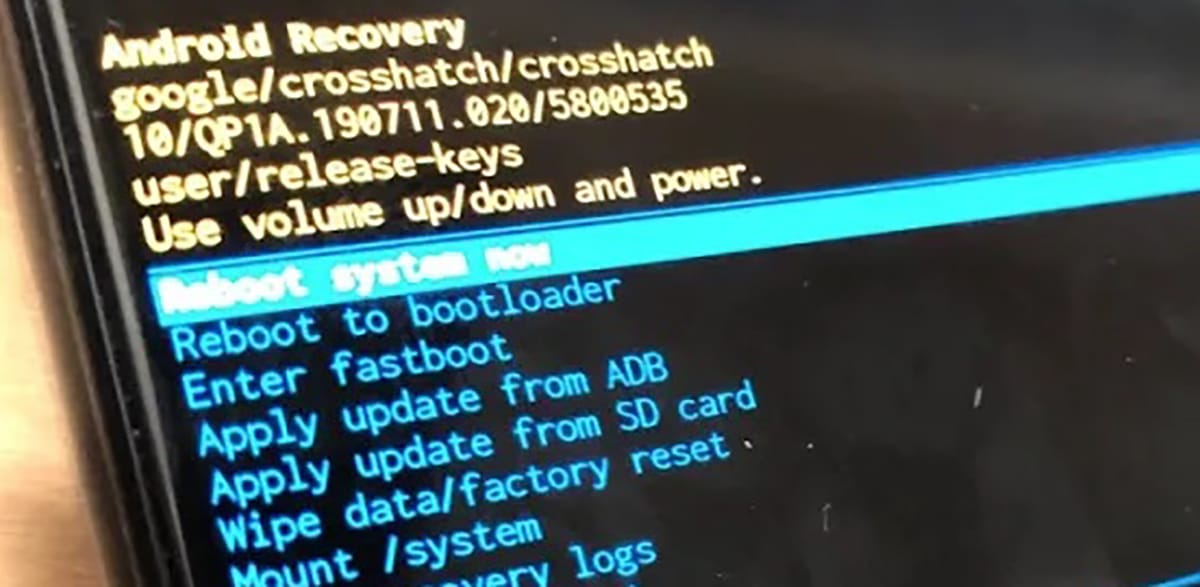
- Acum următorul lucru este să conectați telefonul la computer
- Mergem în folderul în care am dezarhivat SDK-ul și apăsăm majuscule pe un spațiu cu indicatorul pentru a deschide fereastra! PowerShell
- Din acea fereastră tastăm această comandă: Adb reboot recovery
- Apăsăm Enter și acum dispozitivul ar trebui repornit
- Din acel meniu de recuperare cu butonul de volum în jos mergem la Aplică actualizare de la ADB
- Acum important. Trebuie să copiem numele fișierului imagine pe care l-am descărcat și pus: adb sideload crosshatch-ota-pq3a.190801.002-13edb921.zip
- Aceasta este „Adb sideload” și numele fișierului de mai jos care se termină cu .zip
- Dacă nu o recunoști selectați fișierul, apăsați F2 și copiem numele pentru al lipi în acea comandă adb
- Acum ar trebui să încarce imaginea ROM a acelei versiuni și telefonul pornește
Dacă am avut probleme, urmăm acești pași:
- Repornim telefonul
- În meniul dezvoltatorului activăm Deblocare OEM
- Revenim la ADB atunci când conectăm telefonul mobil la computer cu: Adb reboot bootloader
- Vă confirmăm că ați citit sistemul nostru cu Dispozitive fastboot
- Descarcăm imaginea din fabrică a Pixel-ului nostru aici: legătură

- Conectați la ADB folosim comanda fastboot intermitent
- Selectăm „Deblocați bootloader-ul”
- Dezarhivați imaginea descărcată anterior în folderul ADB de mai sus
- În fereastră tastăm flash-toate
- Sistemul este actualizat și mobilul pornește deja
- O pornim în modul fastboot menținând butonul de volum scăzut și pornit în același timp
- Și de acolo în fereastră folosim blocare fastboot intermitentă
- În acest fel blocăm din nou încărcătorul de încărcare și gata
La alte mărci
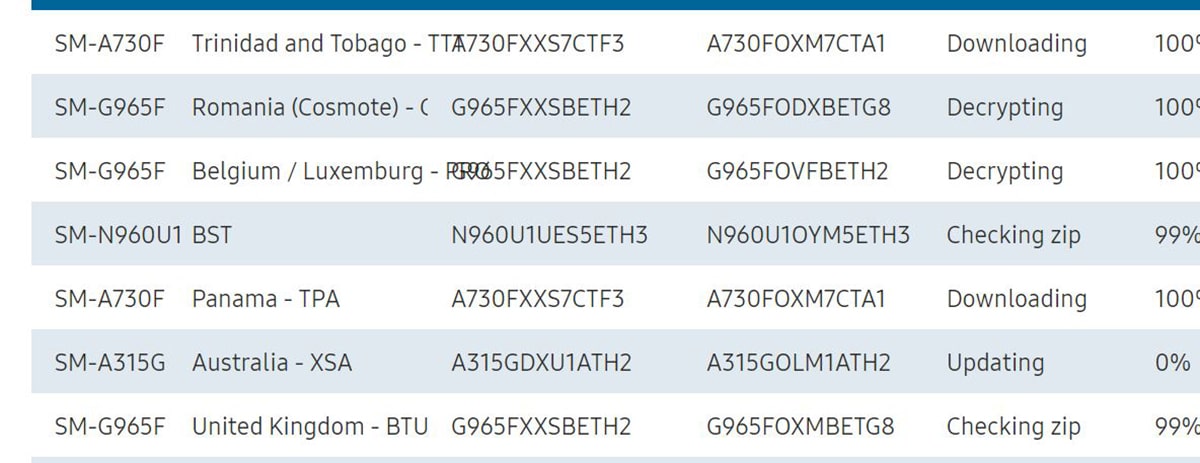
La Samsung avem opțiunea de utilizați aplicația Odin care ne permite să instalăm ROM-uri oficialii să treacă la o versiune anterioară. Dar atenție, Samsung nu vă permite să „faceți downgrade” de la unele versiuni la altele, așa că vă recomandăm să mergeți la HTCmania și la forumurile specializate pentru a găsi forumul pentru telefonul mobil.
Acolo poți face asta căutați pentru a găsi acel ROM și astfel să îl puteți descărca. De exemplu, în Samsung este webul sammobile și că are un depozit imens de firme.
Pentru alte mărci folosim aceeași metodă de a intra pe un forum htcmania și în marca noastră întrebăm chiar despre opțiunea de a ne retrograda telefonul. Totul va depinde de deschiderea stratului personalizat și dacă putem chiar să intrăm în recuperare, deoarece există mărci care nici nu o permit iar acest lucru pune toate barierele, astfel încât să putem restabili la o versiune anterioară de Android.
Problema este că, având atât de multe mărci, fiecare are propriul său mod de retrogradare și nu toți au un depozit al acestor imagini sau ROM-uri pentru ao instala. Revenim la cele spuse despre forumuri precum htcmania, unde comunitatea de utilizatori, deși nu mai este ceea ce era, se ajută reciproc și ne pot oferi acel link care ne permite să accesăm descărcarea unei versiuni anterioare.